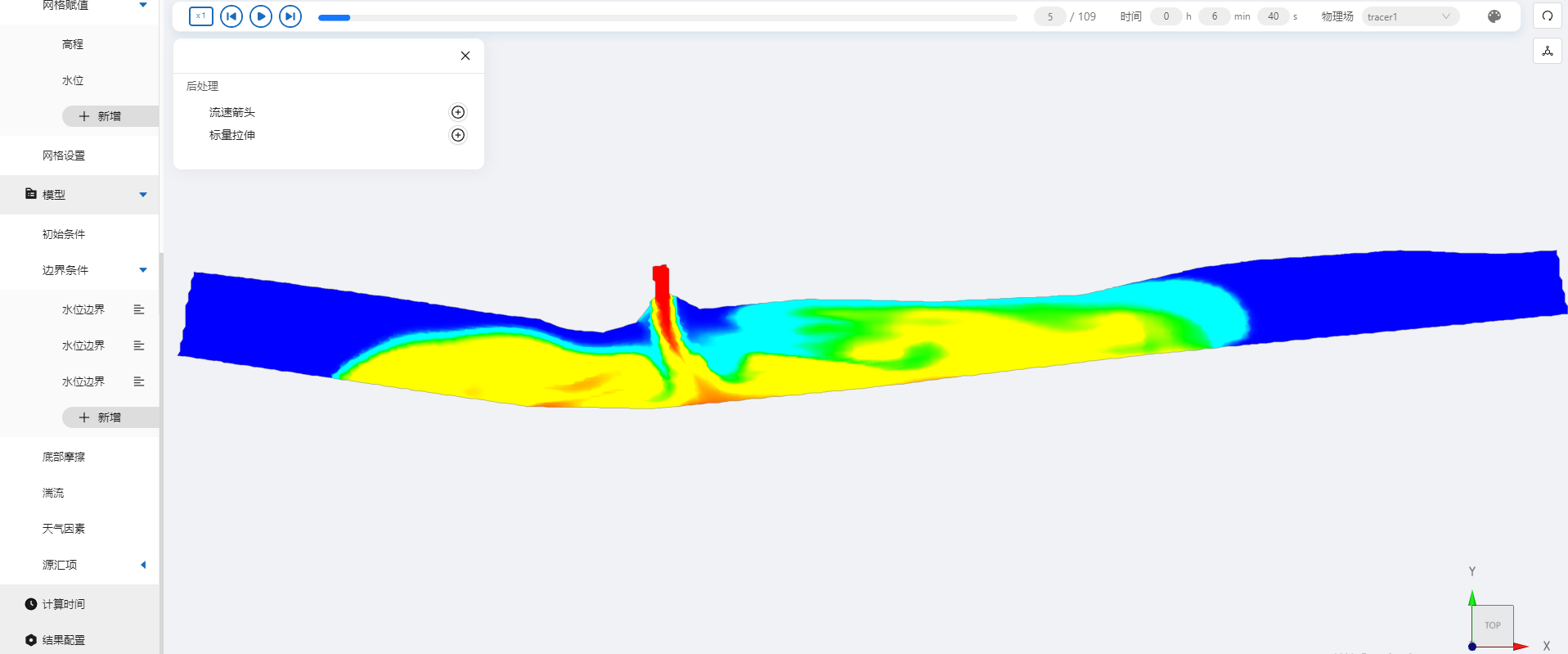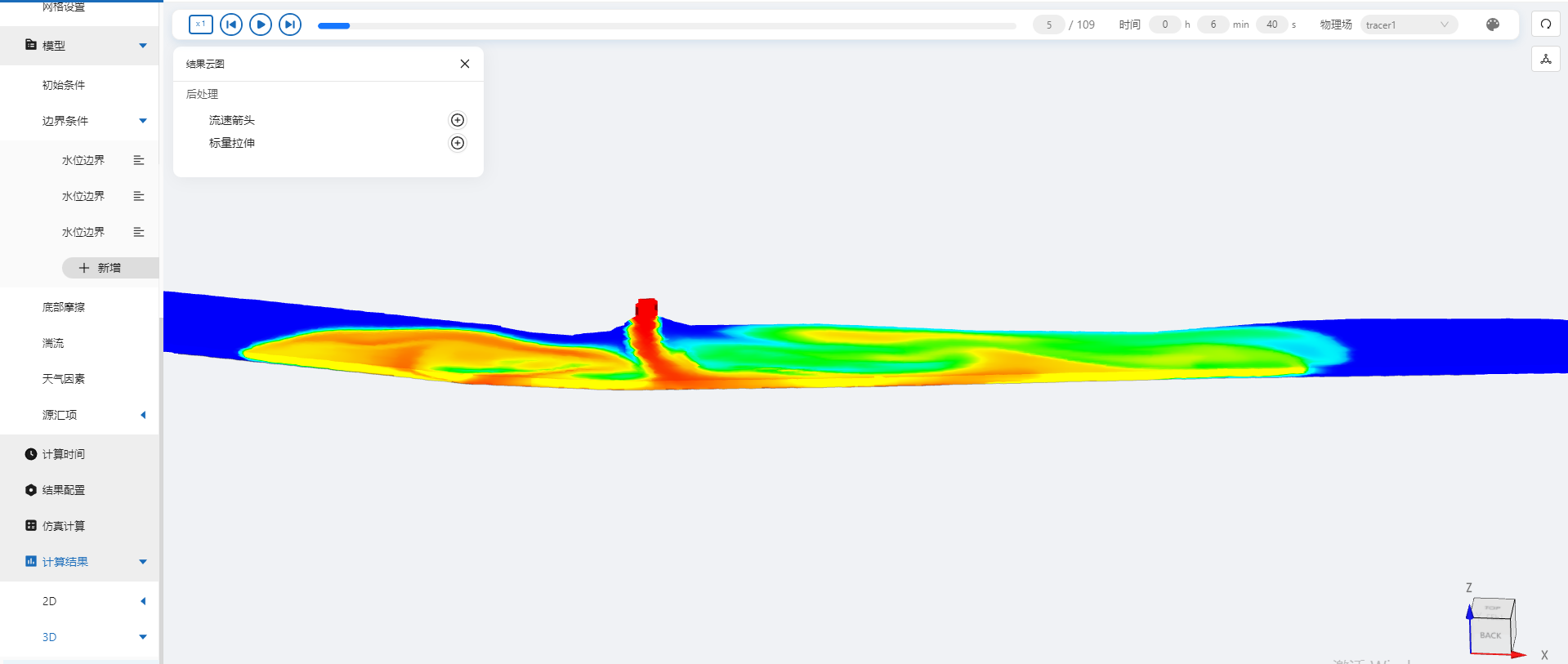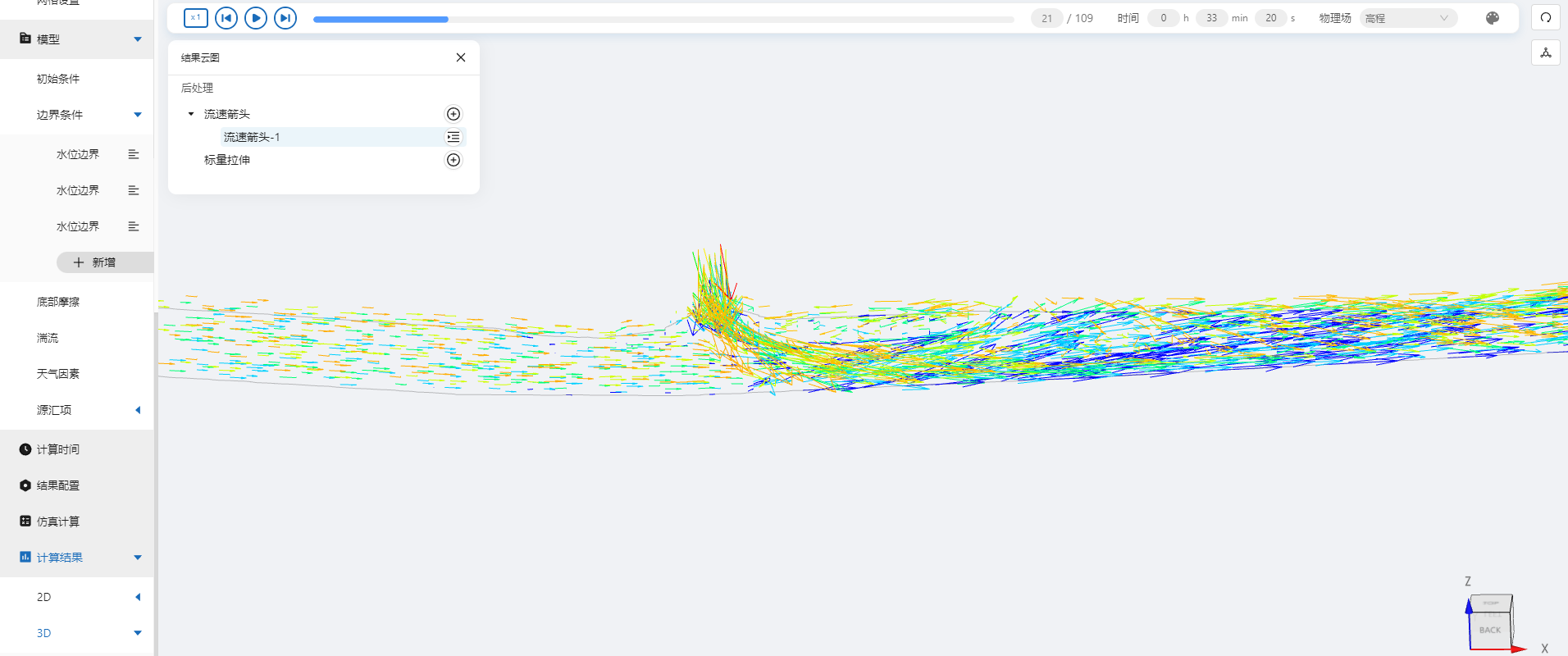案例2 - 余杭塘河支流节制闸泄洪模拟
1. 案例介绍
本案例模拟一段支流上设置有节制闸的余杭塘河,在节制闸开启时,支流洪水泄入余杭塘河的情况。
2. 操作说明
2.1 矢量数据
将研究区域的坐标系设置为3857。
利用矢量上传工具,点击本地上传,在上传界面拖入准备好的余杭塘河以及节制闸下游轮廓的矢量文件(点击下载)。
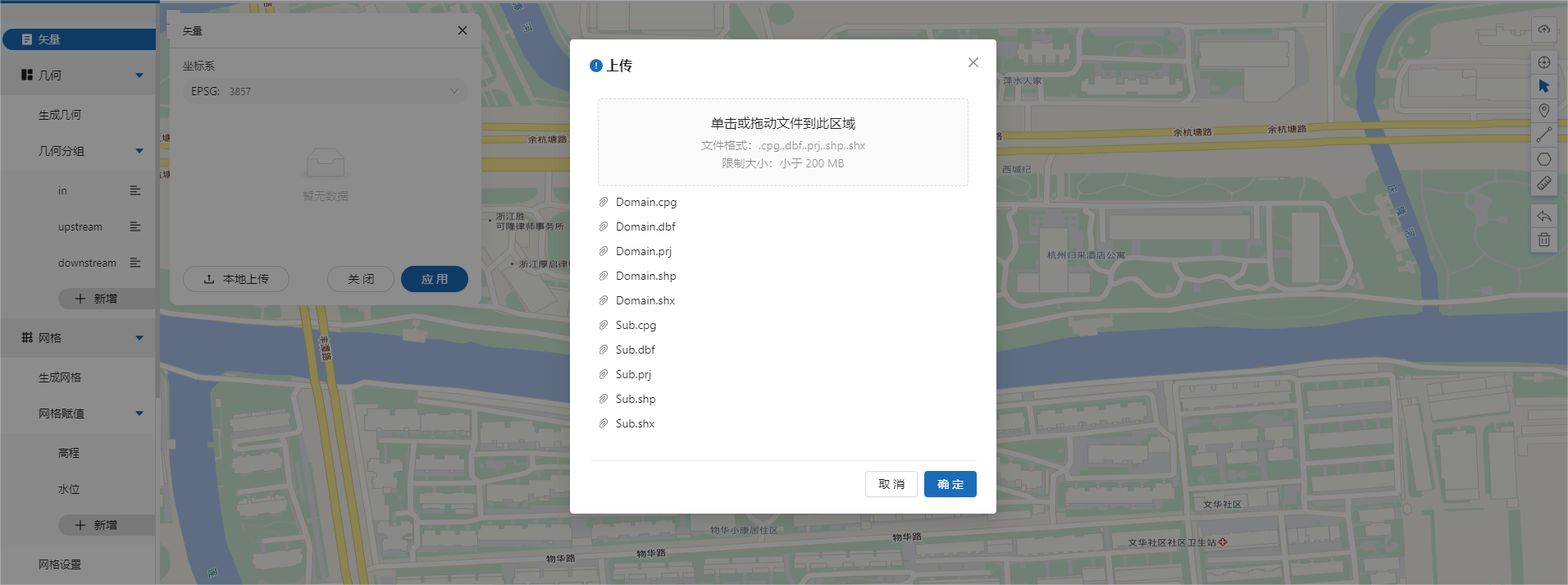
上传后将每个矢量命名,然后点击应用。
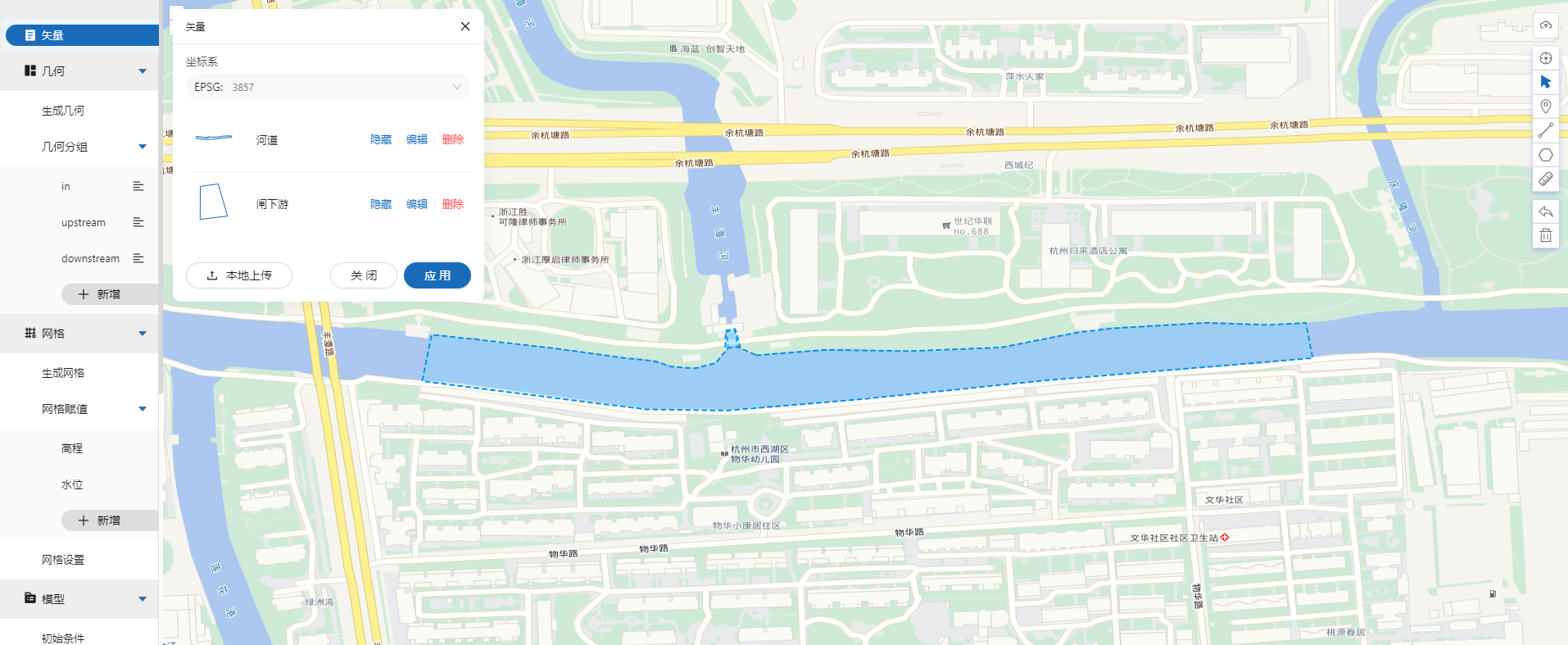
2.2 生成几何
点击几何,点击生成几何,在弹出的窗口中主网格轮廓选择河道,添加子网格并在子网格轮廓选项中选择闸下游,选择可淹没区域。点击生成几何。
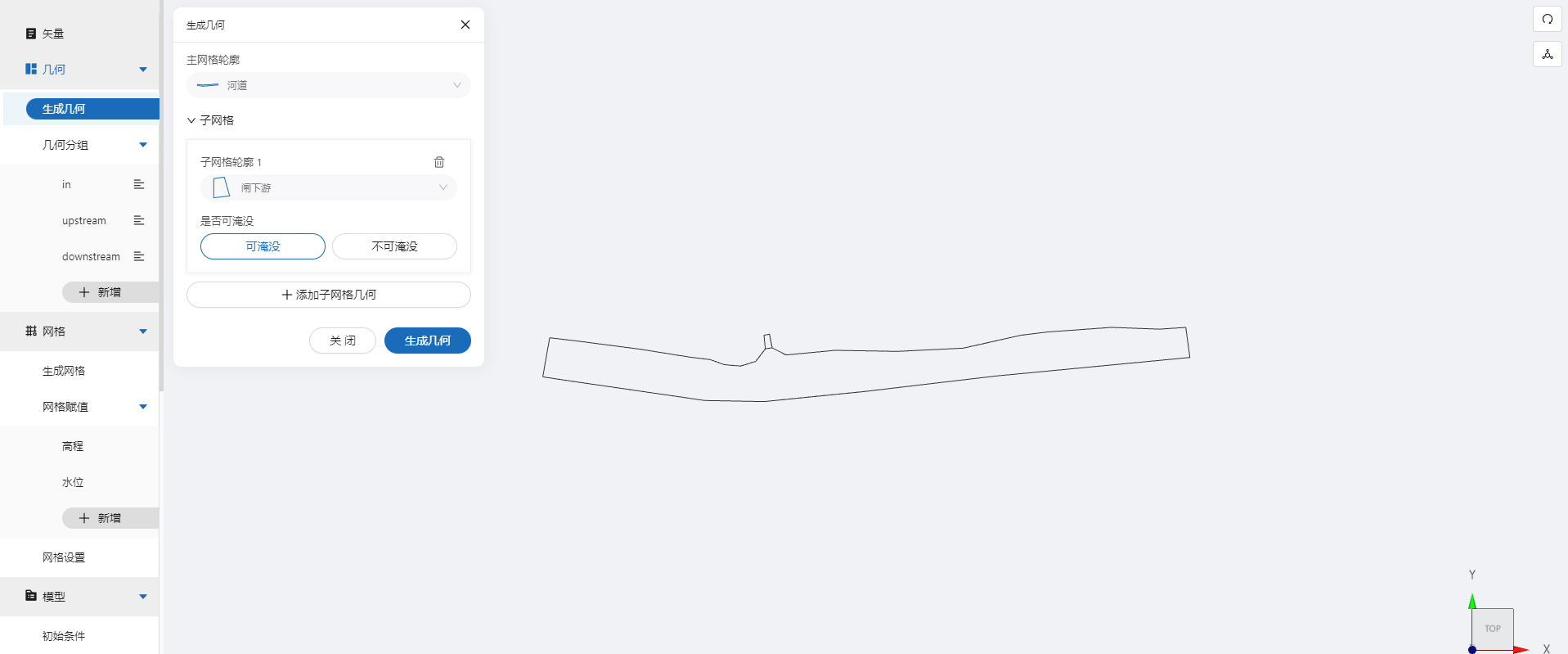
点击几何分组,点击添加,在分组位置下方的方框里选中想要的线段,或者用鼠标靠近想要选中的线段,被靠近的线段会变成绿色,点击后该线段被选中并变成红色。
点击图中的线段,设置为分组1,命名为in。
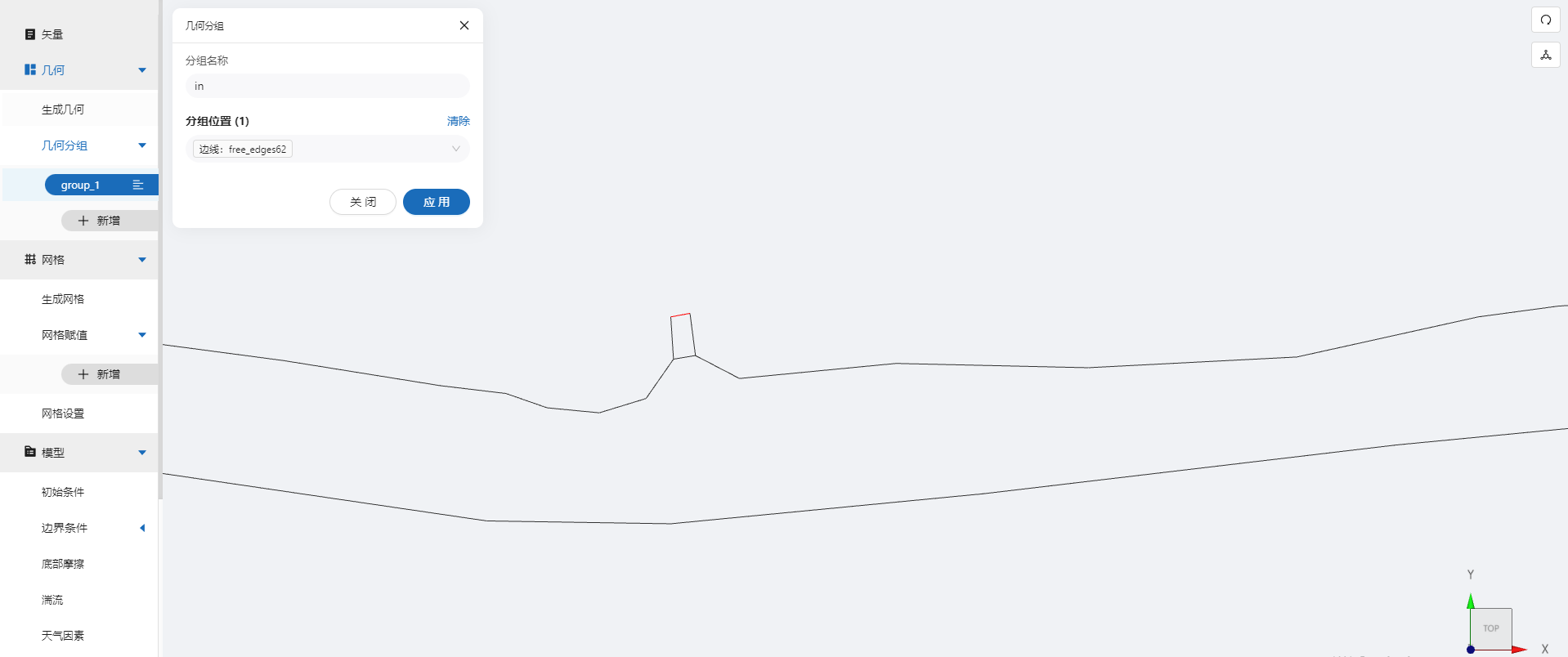
点击最左边的线段,设置为分组2,命名为upstream。点击最右边的线段,设置为分组2,命名为downstream。
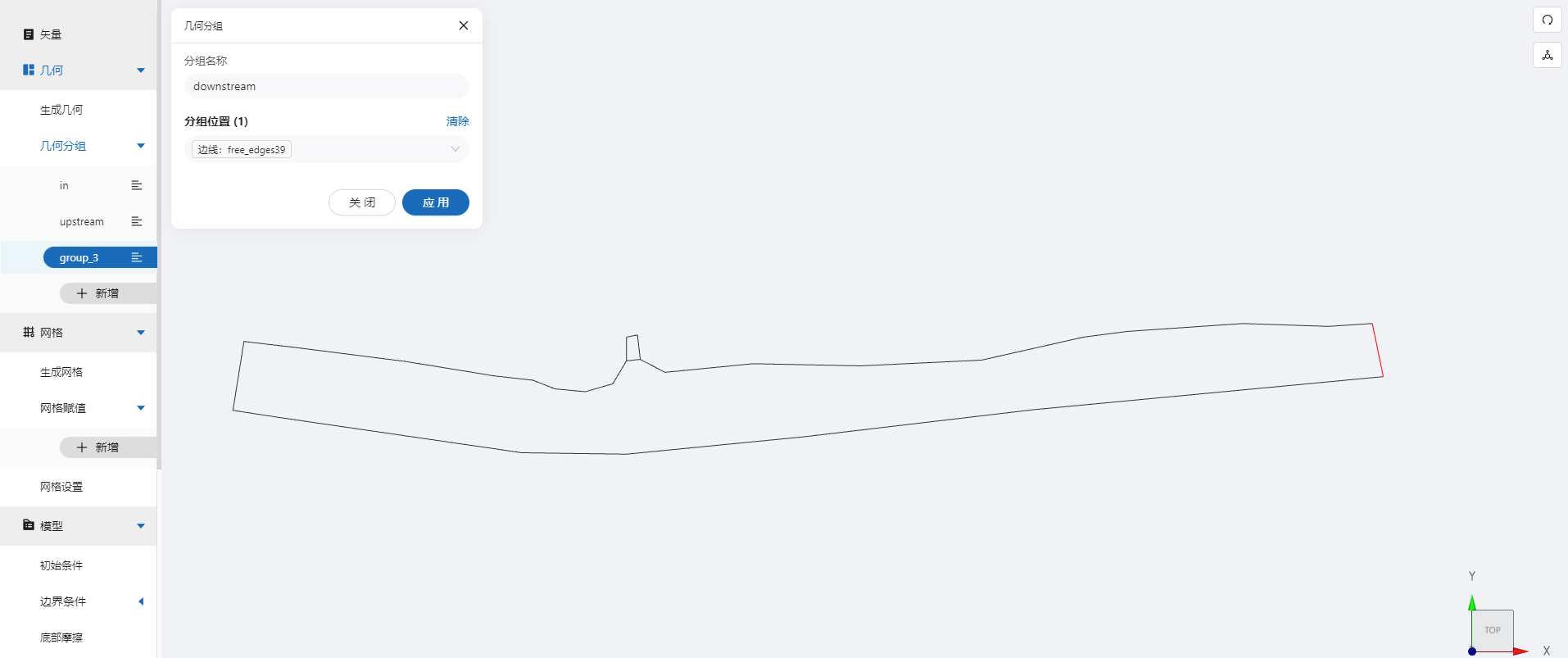
2.3 生成网格
点击网格,点击生成网格,在弹出的窗口中配置主网格和子网格的尺寸,可参考图中尺寸,保存。配置完成后点击生成网格,稍等片刻后,可以看到图中生成了网格。
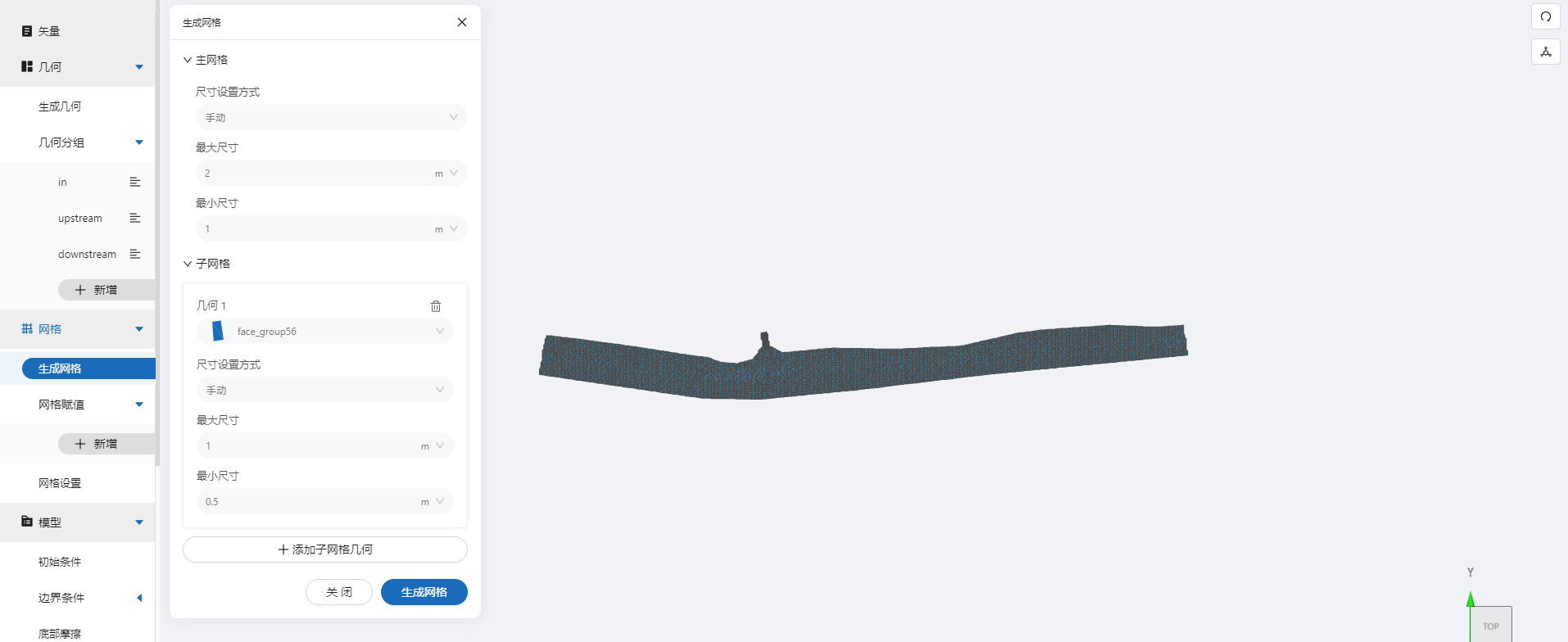
2.3.1 网格赋值
接下来对网格进行地形赋值。点击网格赋值,点击添加按钮,会弹出赋值窗口。
- 选择赋值类型:高程
- 赋值边距:1
- 范围:选择 河道
- 数值类型: 常值
- 赋值:-4
- 点击确定
赋值后网格如下图所示。
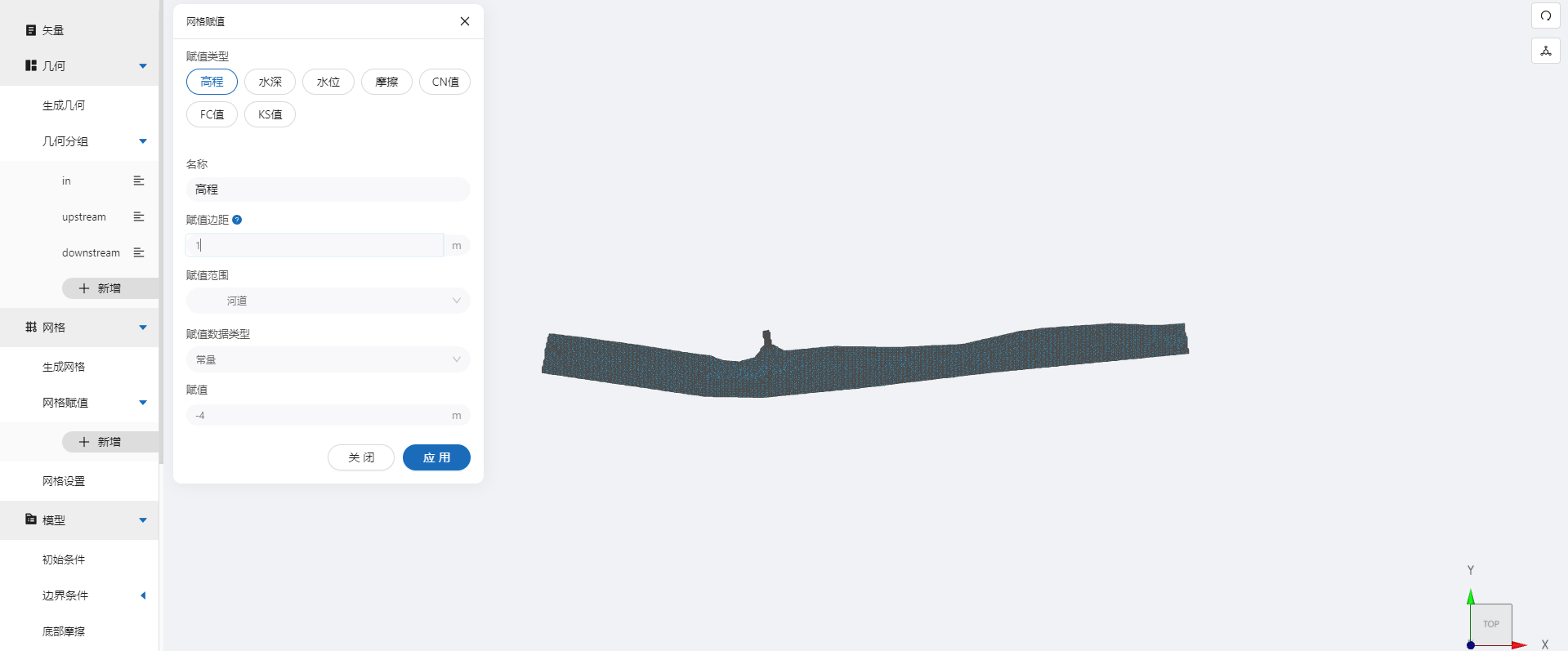
接下来对网格进行水位赋值。点击网格赋值,点击添加按钮,会弹出赋值窗口。
- 选择赋值类型:水位
- 赋值边距:1
- 范围:选择 河道
- 数值类型: 常值
- 赋值:1
- 点击确定
赋值后网格如下图所示。
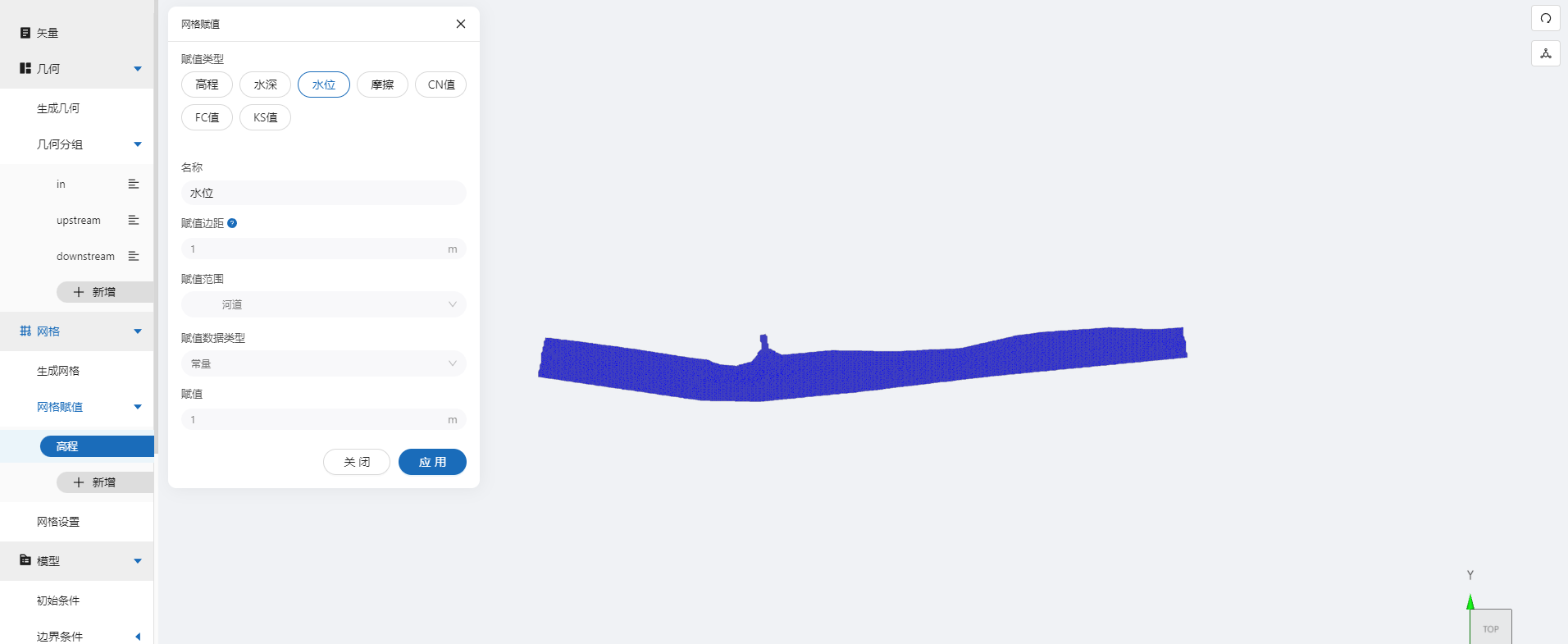
2.3.2 网格设置
点击网格设置,设置网格层数为5层。
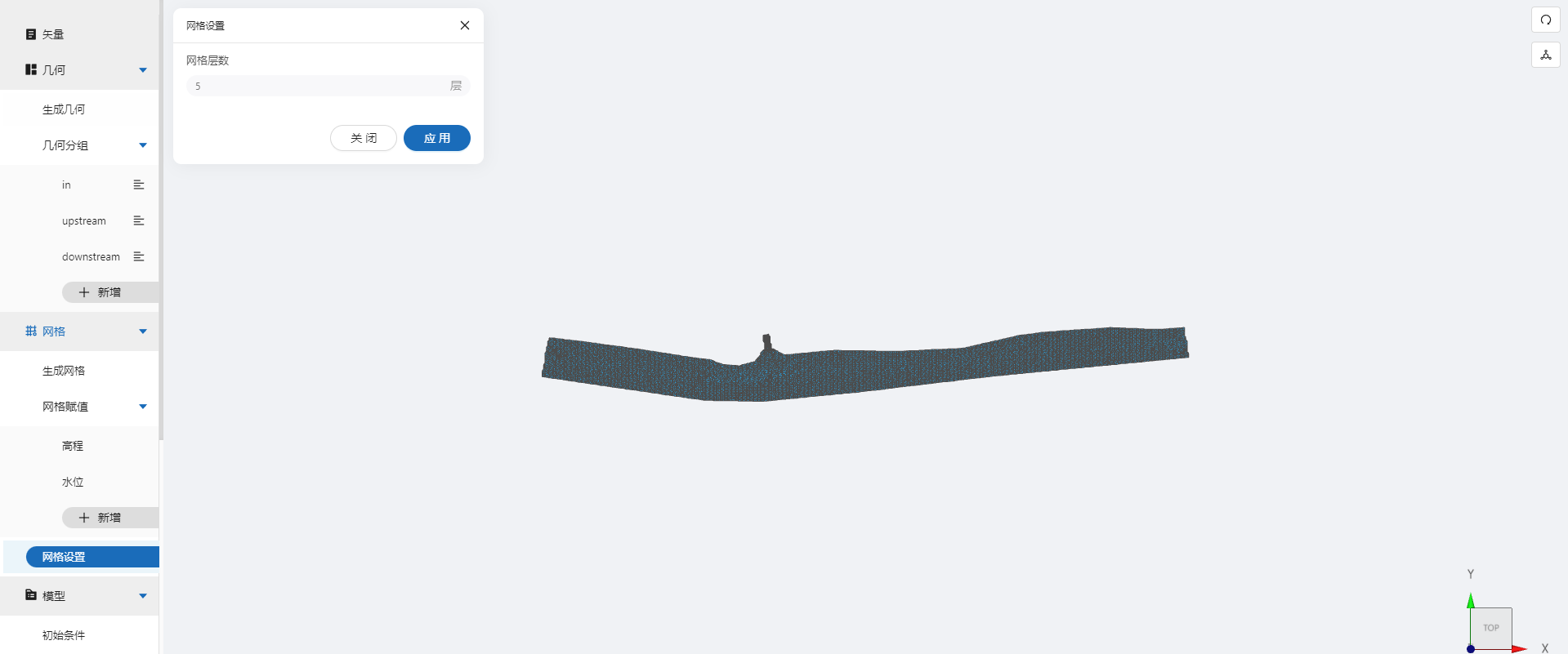
2.3 模型参数
2.3.1 初始条件
点击初始条件,设置模型初始条件,设置非均匀初始场为当前网格,点击添加示踪物,设置初始示踪物浓度为0。
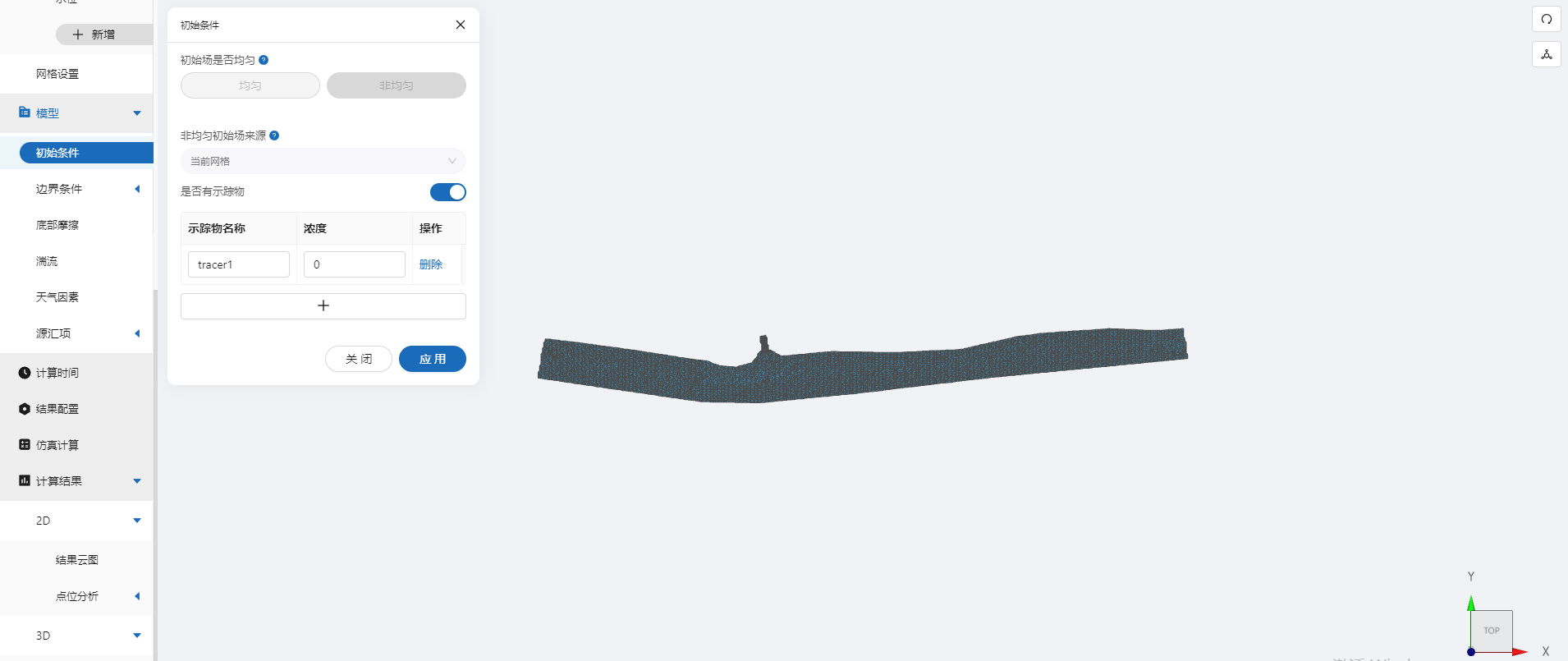
2.3.2 边界条件
点击边界条件,添加水位边界1,设置节制闸上游水位为2.0m,开启示踪物,选择常数示踪物,设置示踪物浓度为100mg/l,选择边界施加位置为in边界。
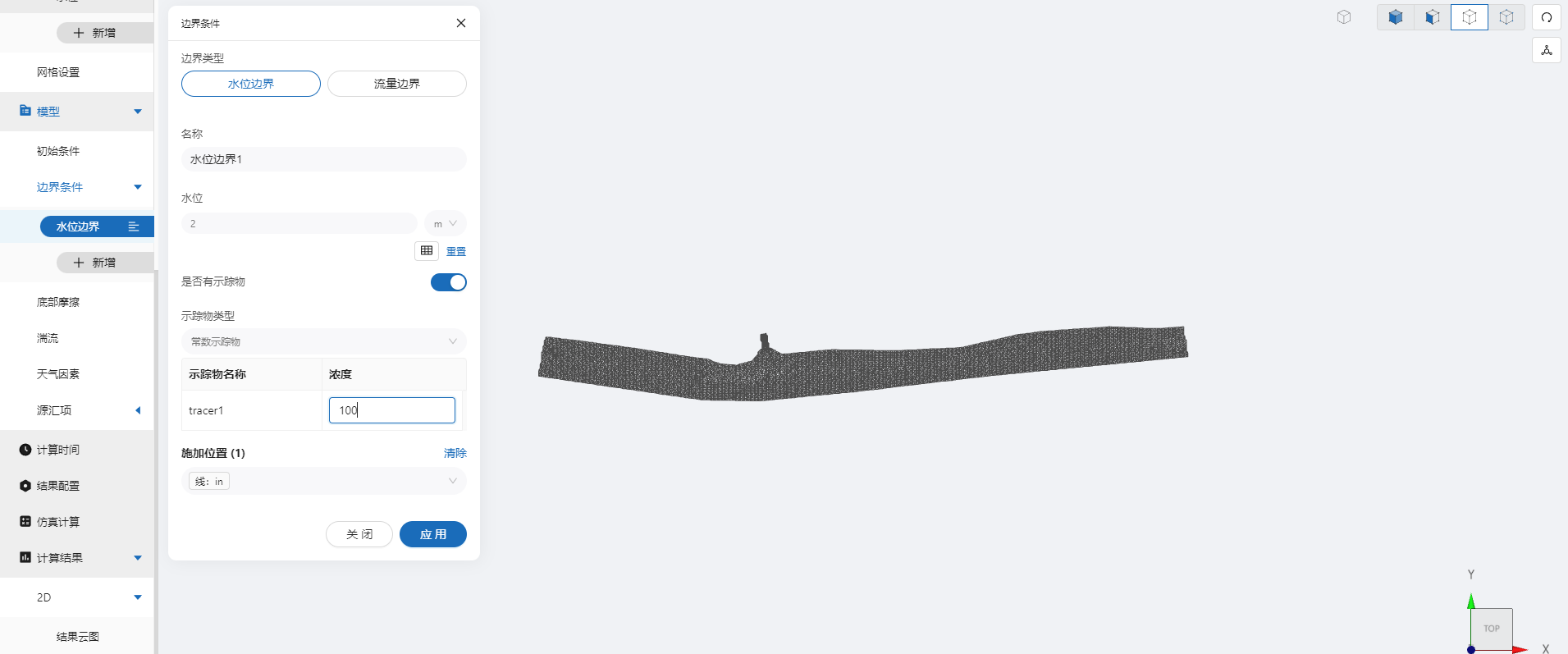
点击边界条件,添加水位边界2,设置上游边界水位恒定为1.1m,选择边界施加位置为upstream边界。同样的,添加水位边界3,设置下游边界水位恒定为1.0m,选择边界施加位置为downstream边界。
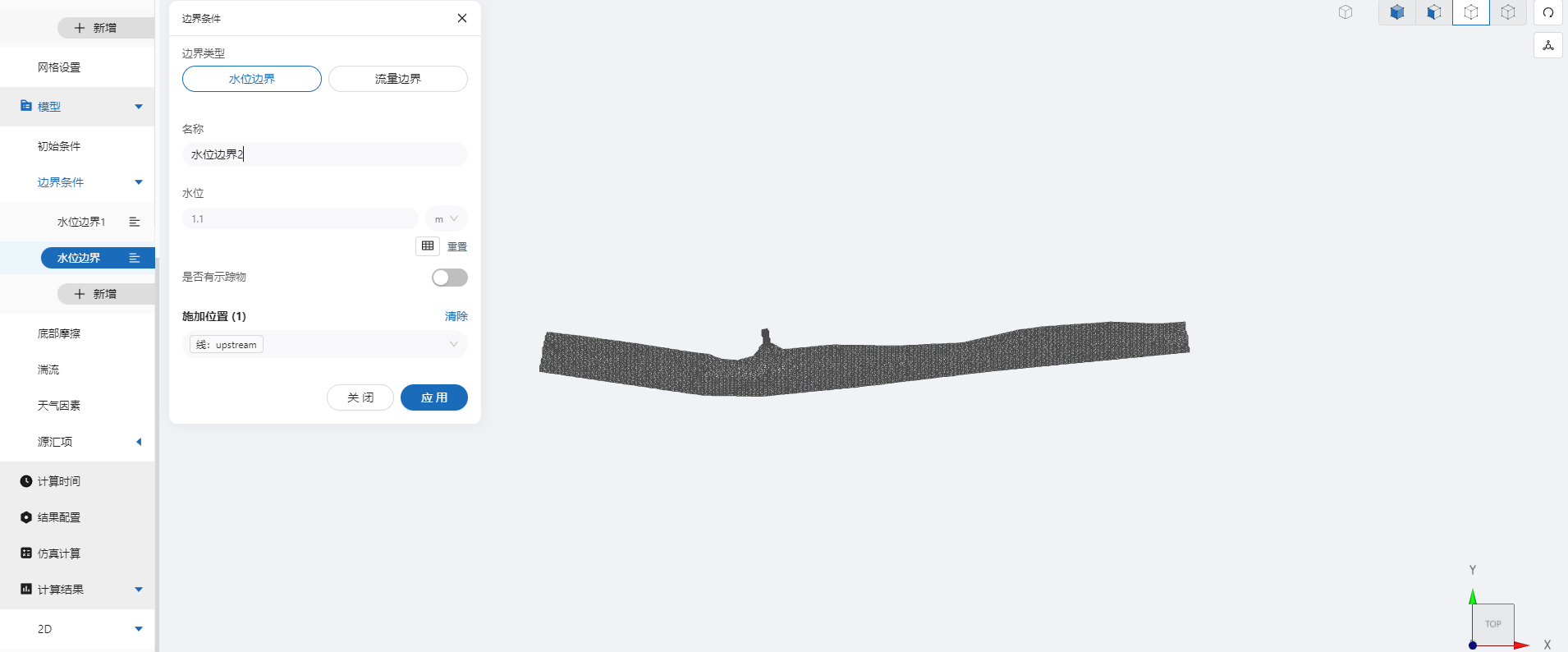
2.3.3 底部摩擦
点击底部摩擦菜单项,选择摩擦公式:曼宁公式,设置底部摩擦系数为0.025,点击应用。
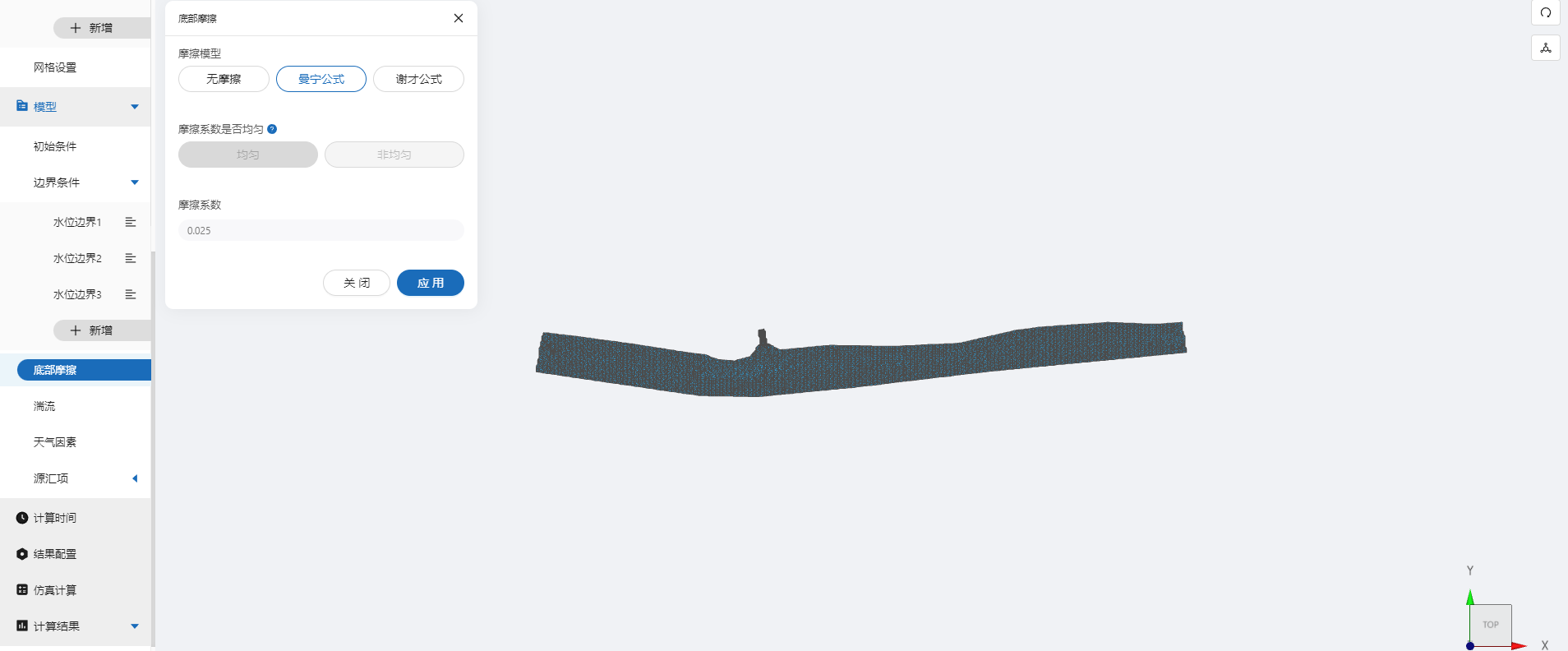
其余模型参数设置保持默认即可。
2.54 计算时间
在计算时间选项卡中设置计算步长和计算时间。为保证计算稳定,这里设置时间步长为1s,模拟总时间为3小时(10800s)。
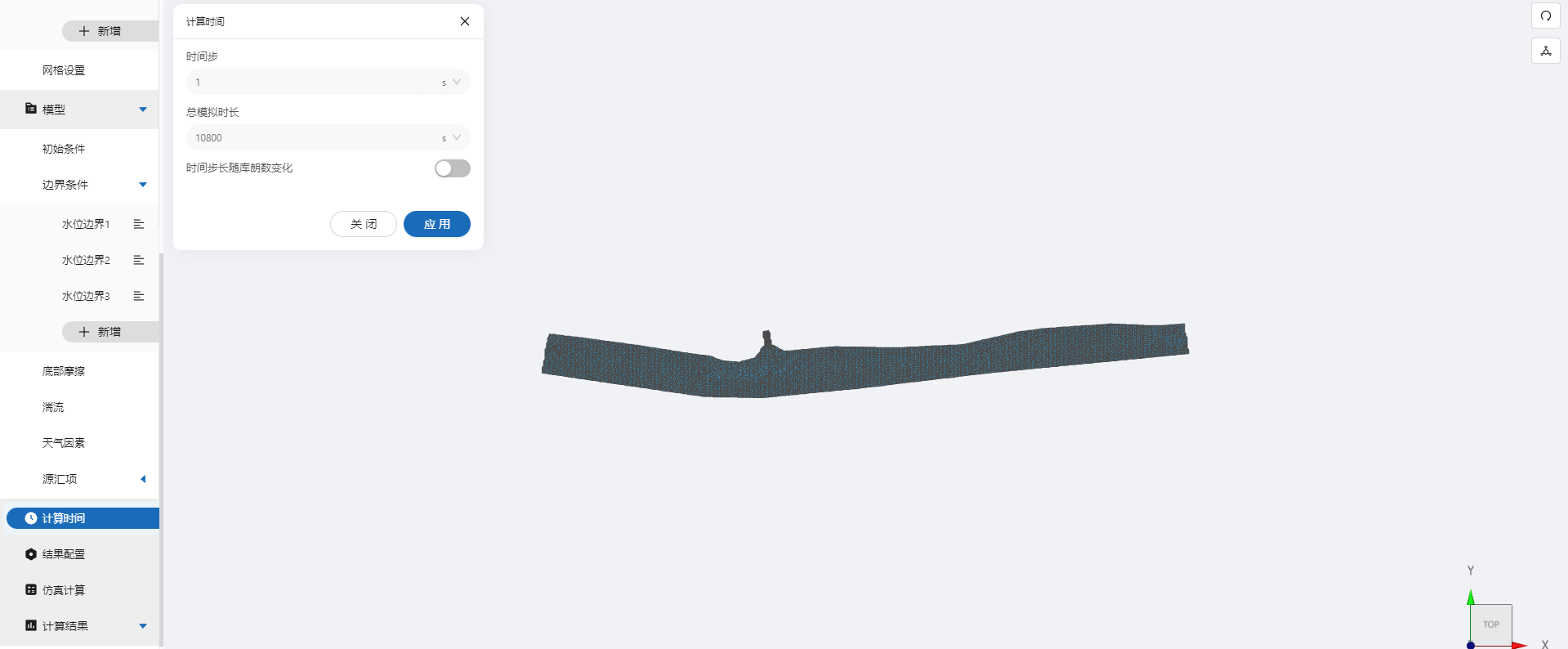
2.5 结果配置
在结果界面可以激活2D和3D两种结果,以及感兴趣的结果变量等,这里可以参照图片设置。设定结果输出频率为100时间步/帧,即每100s一个输出结果。
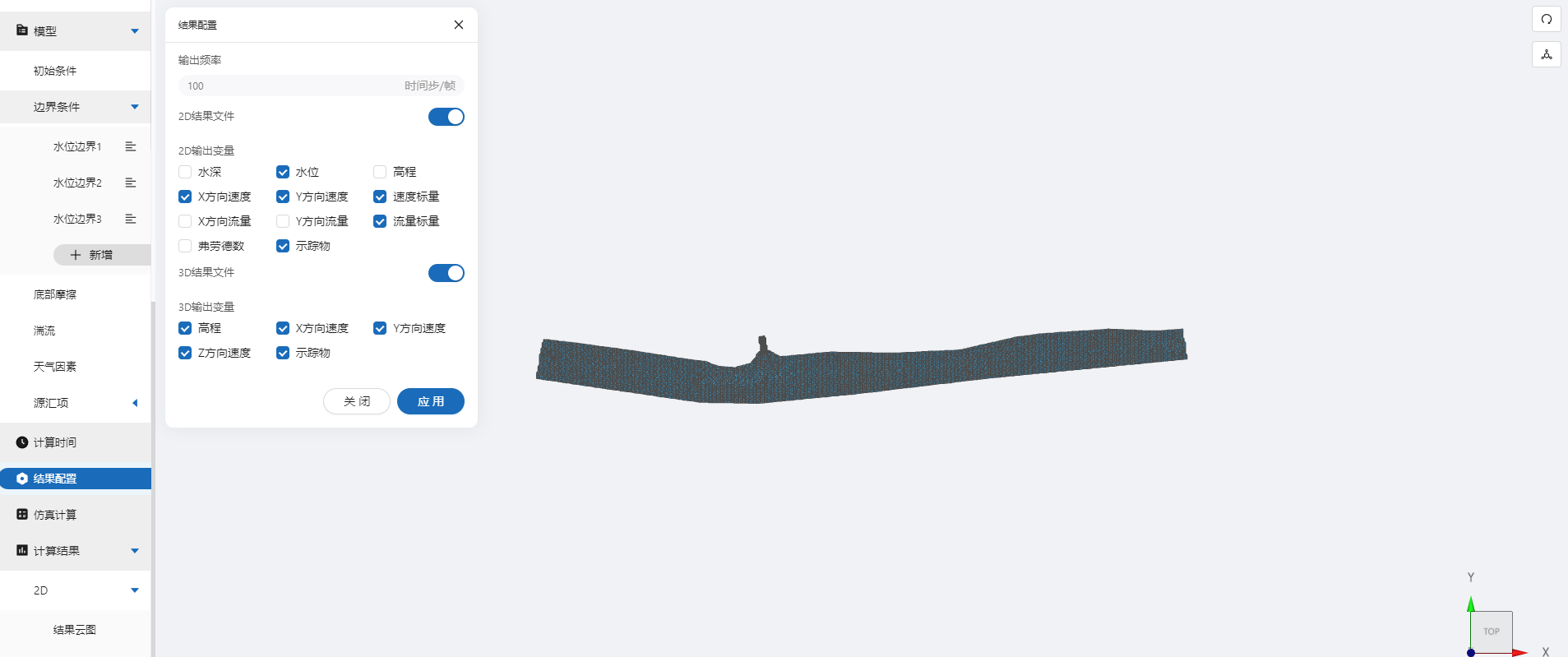
2.6 仿真计算
全部配置完成后,点击仿真计算菜单,选择16核,点击开始计算。

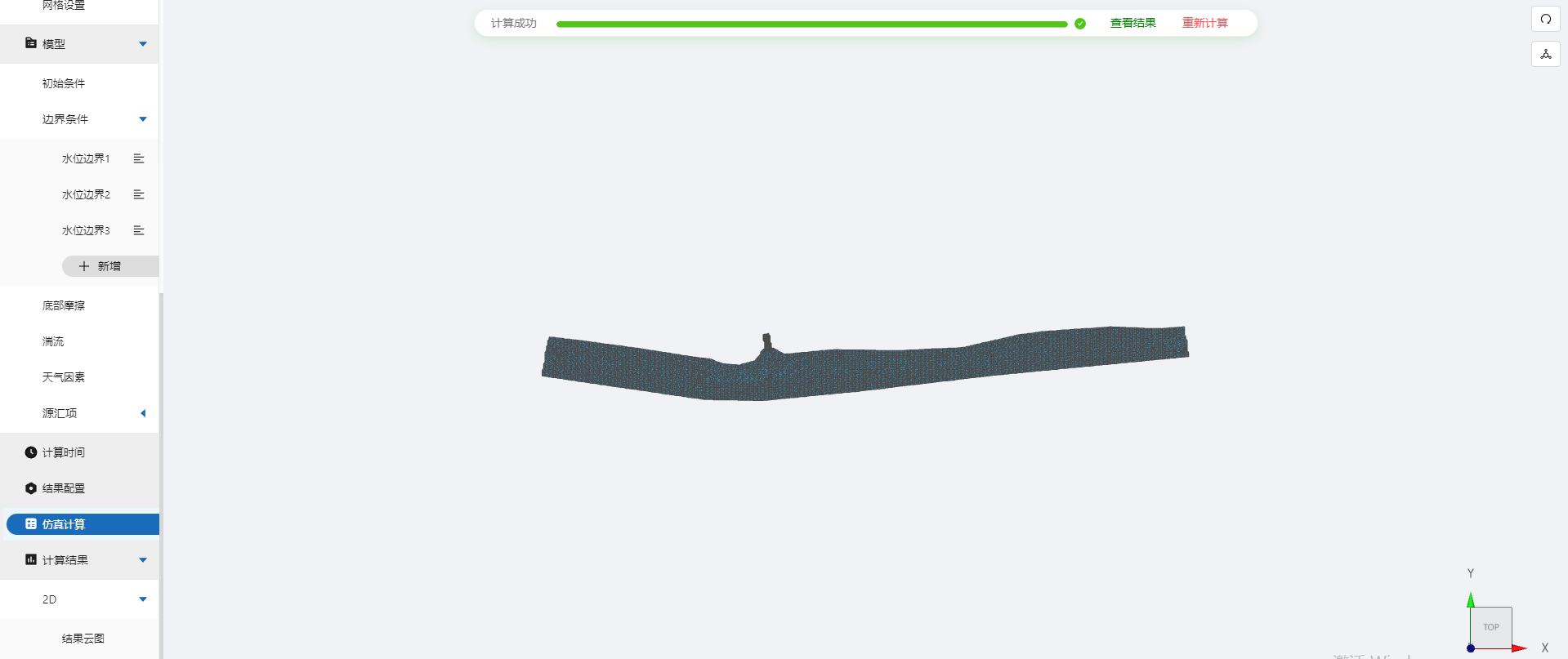
3. 结果展示
3.1 结果云图
点击结果云图,选择相应的物理场,点击播放按钮,可以查看流速,示踪物扩散状况等结果。